设置自己喜欢的eclipse背景风格
1.编辑器背景
Window->Preferences->General->Editors->Text Editors
在右下面有Backgroud color,去掉system default前的勾,修改自己喜欢的颜色。
2.聚焦某一行的背景色
Window->Preferences->General->Editors->Text Editors
在右下面有Current line highlight,去掉system default前的勾,修改自己喜欢的颜色。
3.不同的代码颜色
Window->Preferences->Java->Editor->Syntax Coloring
在Java项下,去掉enable前的勾,选择不同代码的颜色
4.聚焦某一单词时的背景色
Window->Preferences->General->Editors->Text Editors->Annotations
在Annotation types下有一项Occurrences,修改其颜色
在这里有的朋友会没有同时高亮所有一样的单词,请点一下一个地方就有了,如下图








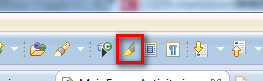














 8490
8490

 被折叠的 条评论
为什么被折叠?
被折叠的 条评论
为什么被折叠?








